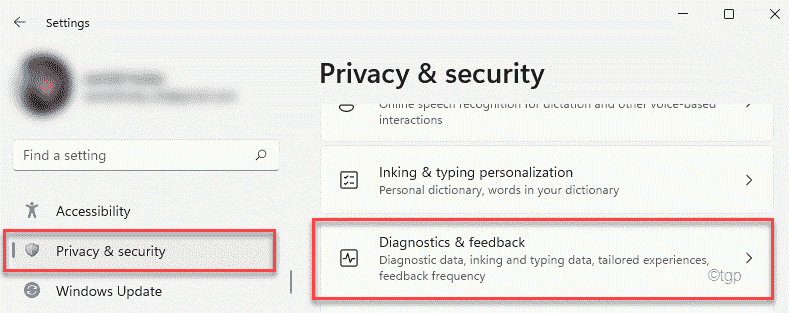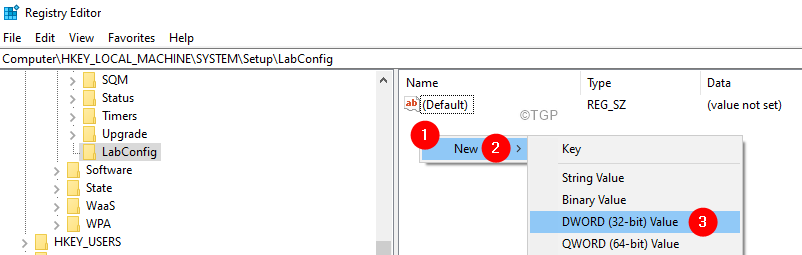Sie können versuchen, eine Systemwiederherstellung durchzuführen, um das Problem zu beheben
- Sie werden mit dem Fehler NET HELPMSG 2221 konfrontiert, der die Administratorrechte für Ihr Profil entzieht.
- Sie können versuchen, ein neues Administratorkonto auf Ihrem PC zu erstellen, indem Sie die beiden Lösungen befolgen.
- Andernfalls empfehlen wir Ihnen, eine Systemwiederherstellung durchzuführen, um das Problem zu beheben.
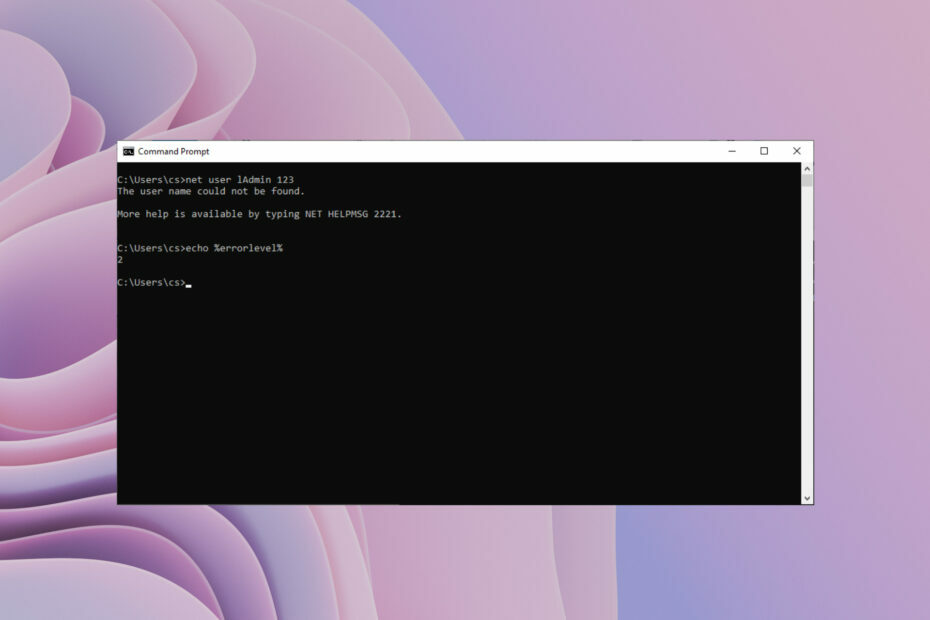
XINSTALLIEREN SIE, INDEM SIE AUF DIE DOWNLOAD-DATEI KLICKEN
Fortect ist ein Systemreparaturtool, das Ihr komplettes System auf beschädigte oder fehlende Betriebssystemdateien scannen und diese automatisch durch funktionierende Versionen aus seinem Repository ersetzen kann.
Steigern Sie Ihre PC-Leistung in drei einfachen Schritten:
- Laden Sie Fortect herunter und installieren Sie es auf Ihrem PC.
- Starten Sie das Tool und Beginnen Sie mit dem Scannen
- Klicken Sie mit der rechten Maustaste auf Reparatur, und beheben Sie es innerhalb weniger Minuten.
- 0 Leser haben Fortect in diesem Monat bereits heruntergeladen
Sie werden mehrere finden Benutzerberichte bestätigen die NET HELPMSG 2221 Fehlercode. Dies wird angezeigt, wenn Ihr Konto nicht mehr der Administrator ist. Benutzern zufolge wurden ihren Konten automatisch die Administratorrechte entzogen.
Wenn dieses Problem auch bei Ihnen auftritt, empfehlen wir Ihnen, die Lösungen in unserem Handbuch anzuwenden und den Fehler NET HELPMSG 2221 zu beheben. Es gibt viele Möglichkeiten, die Administratorrechte für Ihr Konto wiederherzustellen. Lassen Sie uns direkt auf sie eingehen.
Was ist der NET HELPMSG 2221-Fehler?
Wenn Sie nicht der Administrator Ihres PCs sind, können Sie keine erweiterten Programme verwenden. So können Sie beispielsweise nicht die Eingabeaufforderung, Windows PowerShell oder andere Programme ausführen, für die Administratorzugriff auf Ihrem PC erforderlich ist.
Nachdem mehrere Benutzerberichte durchgegangen waren, wurde Benutzern, die versuchten, über das Dialogfeld „Ausführen“ auf den Befehl „gpedit.msc“ zuzugreifen, eine Fehlermeldung angezeigt Windows kann „gpedit.msc“ nicht finden Fehlermeldung.
Außerdem zeigte ihnen das Ausführen von lusrmgr.msc eine Fehlermeldung Das Snap-In wurde durch eine Richtlinie eingeschränkt. Wenden Sie sich für weitere Informationen an Ihren Administrator.
Der Versuch, einen erhöhten Befehl in CMD auszuführen, führt zu einer Fehlermeldung. Der Benutzer konnte nicht gefunden werden. Weitere Hilfe bei der Eingabe von NET HELPMSG 2221.
Wie kann ich den Fehler NET HELPMSG 2221 beheben?
- Was ist der NET HELPMSG 2221-Fehler?
- Wie kann ich den Fehler NET HELPMSG 2221 beheben?
- 1. Administratorrechte wiedererlangen
- 2. Verwenden Sie die Systemsteuerung
- 3. Führen Sie eine Systemwiederherstellung durch
1. Administratorrechte wiedererlangen
- Drücken Sie die Gewinnen + ICH Schlüssel zum Öffnen Einstellungen Speisekarte.
- Klicke auf Erholung.
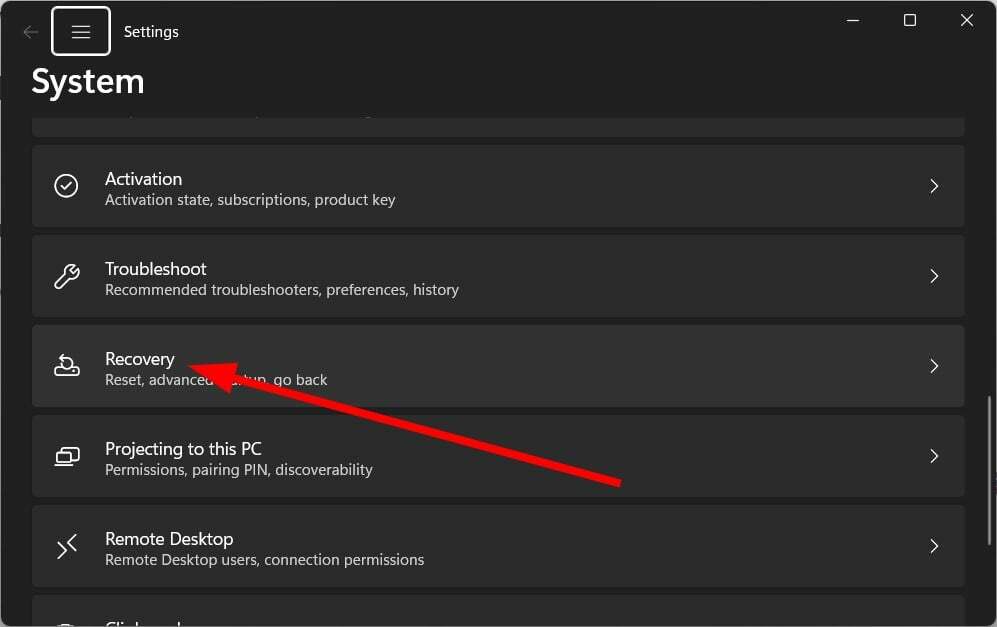
- Klicke auf Jetzt neustarten für die Fortgeschrittenes Start-up Möglichkeit.

- Wählen Sie im erweiterten Startfenster Fehlerbehebung.
- Dann wähle Erweiterte Optionen.

- Wählen Eingabeaufforderung.
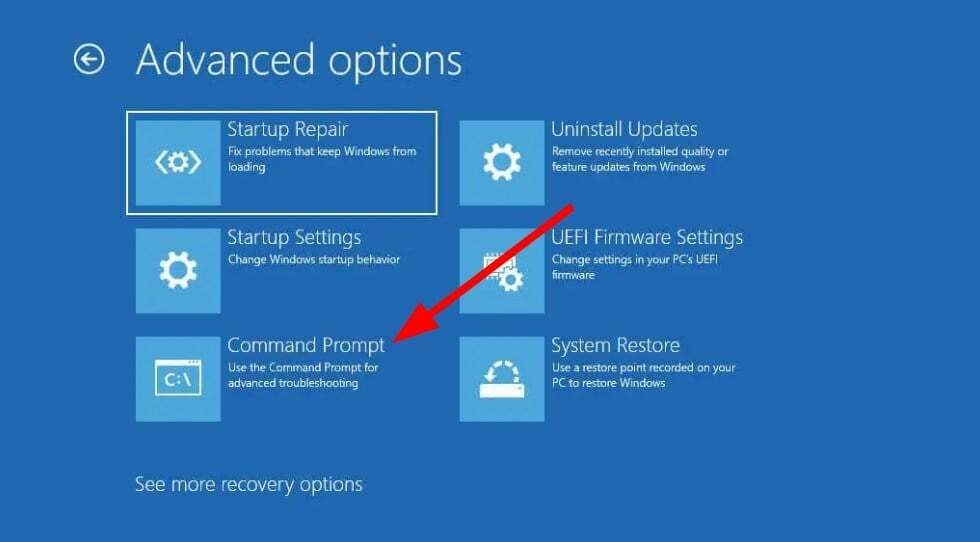
- Geben Sie den folgenden Befehl in CMD ein und drücken Sie Eingeben.
regedit
- Markieren Sie die HKEY_LOCAL_MACHINE Zweig.
- Klicke auf Datei und auswählen Bienenstock laden.

- Navigieren Sie zum folgenden Ort.
Systemstammlaufwerk > Windows > System32 > config
- Suchen Sie die SAM Datei.
- Öffne das SAM Datei.

- Geben Sie einen Namen an zum Bienenstock.
- Klicken OK.
- Gehen Sie zum folgenden Registrierungsort.
HKEY_LOCAL_MACHINE\REM_SAM\SAM\Domains\Konten\Benutzer\000001F4 - Öffnen Sie auf der rechten Seite die F Eintrag.
- Markieren Sie die 000001F4 Schlüssel und platzieren Sie den Cursor online 38 auf der rechten Seite von 11.
- Drücken Sie die Löschen Schlüssel und Typ 10.
- Klicken OK.
- Schließen Registierungseditor Und Eingabeaufforderung.
- Neu starten dein PC.
Die obigen Schritte sind verwirrend, aber wenn sie richtig befolgt werden, können Sie den Fehler NET HELPMSG 2221 beheben. Wir empfehlen, die Schritte sorgfältig zu befolgen, um die Administratorrechte für Ihr Konto zurückzusetzen.
- Auf der Suche nach einem leichten Windows 11? Tiny11 ist die Antwort
- NVIDIA GeForce Now Fehler 0xc0f1103f: 7 Möglichkeiten zur Lösung
- So setzen Sie Ihre GPU schnell mit einer Tastenkombination/einem Hotkey zurück
- C- und D-Laufwerk in Windows 11 zusammenführen: So geht's in 3 Schritten
2. Verwenden Sie die Systemsteuerung
- Drücken Sie die Gewinnen Schlüssel zum Öffnen Start Speisekarte.
- Offen Schalttafel.
- Wählen Benutzerkonten.

- Klicke auf Ein anderes Konto verwalten.

- Wählen Fügen Sie in den PC-Einstellungen einen neuen Benutzer hinzu Möglichkeit.

- Wählen Sie das Konto hinzufügen Möglichkeit.

- Ergänze alle Details wie gefragt.
- Schlagen Sie die Beenden Taste.
- Öffne das Start Menü durch Drücken von Gewinnen Taste.
- Offen Eingabeaufforderung.
- Geben Sie die folgenden Befehle ein und drücken Sie Eingeben hinein zu booten Sicherheitsmodus.
herunterfahren /r /o - In Sicherheitsmodus, öffne das Start Menü durch Drücken von Gewinnen Taste.
- Offen Schalttafel.
- Wählen Benutzerkonten.

- Klicke auf Ein anderes Konto verwalten.

- Du wirst haben zwei Konten.
- Wähle aus neues Konto die du erstellt hast.
- Klick auf das Kontotyp ändern Möglichkeit.
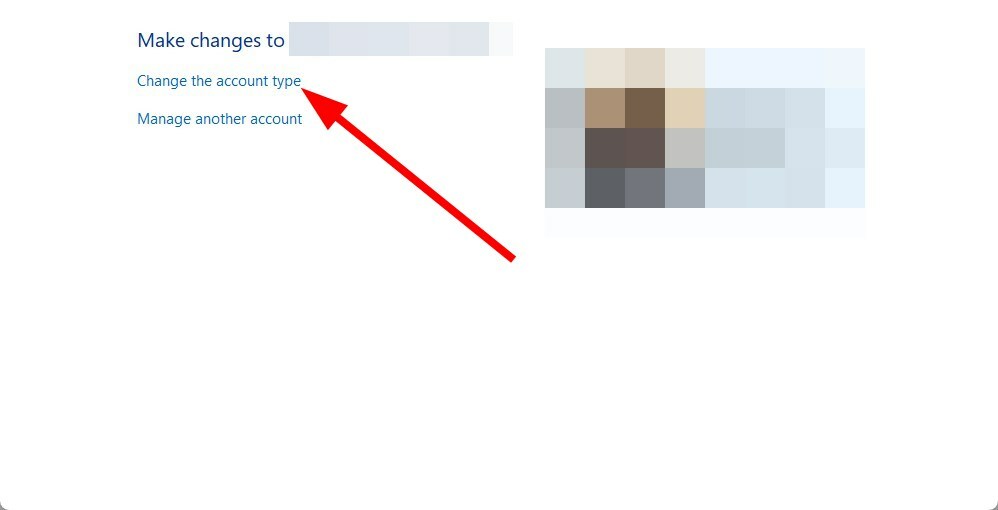
- Wählen Administrator.

- Schlagen Sie die Kontotyp ändern Taste.
- Neu starten dein PC.
Dies ist eine weitere Möglichkeit, das Administratorkonto zurückzusetzen oder wiederherzustellen. Dies hilft Ihnen, den Fehler NET HELPMSG 2221 zu beheben.
3. Führen Sie eine Systemwiederherstellung durch
- Drücken Sie die Gewinnen Schlüssel zum Öffnen Start Speisekarte.
- Offen Einen Wiederherstellungspunkt erstellen Möglichkeit.

- Schlagen Sie die Systemwiederherstellung Taste.

- Drücke den Nächste Taste.
- Wähle aus Wiederherstellungspunkt.

- Klicken Nächste.
- Drücke den Beenden Taste.
- Damit beginnt die Systemwiederherstellungsprozess auf Ihrem PC.
Wenn die oben genannten Lösungen Ihnen nicht geholfen haben, den Fehler NET HELPMSG 2221 zu beheben, sollten Sie eine Systemwiederherstellung durchführen.
Wenn Sie eine Systemwiederherstellung durchführen, hilft Ihnen dies, Ihren PC wieder in einen Zustand zu versetzen, in dem normalerweise alles funktioniert.
Beachten Sie jedoch, dass die Systemwiederherstellung nur funktioniert, wenn Sie zuvor einen Systemwiederherstellungspunkt erstellt haben. Unser Ratgeber erklärt, wie es geht Erstellen Sie einen Systemwiederherstellungspunkt in Windows 10.
Das obige Verfahren mag überwältigend erscheinen. Daher empfehlen wir dedizierte Software als unkomplizierte Alternative.
Fortect ist ein zuverlässiges Tool, das für solche Situationen empfohlen wird, da es Ihren Computer gründlich scannt, um ihn zu erkennen beschädigte, beschädigte oder fehlende Dateien und ersetzt sie schließlich durch brandneue Windows-Dateien aus dem Internet Repository.

Festung
Bringen Sie Ihren Computer in einen gesunden Zustand, indem Sie beschädigte Dateien mit den neuen Ersatzgeräten von Fortect reparieren.
Du kannst auch schnell die Net Helpmsg 3547 beheben auf Ihrem PC, indem Sie die beschriebenen Methoden befolgen.
Für Benutzer, die mit dem NET HELPMSG 2184 konfrontiert sind, können Sie sich auf unseren Leitfaden beziehen, der Ihnen viele Lösungen zur Lösung des Problems auf Ihrem PC bietet.
Sie können sich auch unseren Leitfaden ansehen, der die verschiedenen Lösungen erklärt Beheben Sie das NET HELPMSG 3521, ein Windows-Aktualisierungsfehler.
Wir haben auch eine Anleitung, die erklärt, wie es geht Beheben Sie schnell den NET HELPMSG 2185-Fehler Ihres PCs. Wenn Sie auf die stoßen NET HELPMSG 3534 Fehlermeldung, dann sollten Sie sich unseren Leitfaden ansehen, der Ihnen nicht nur die Lösungen gibt, sondern auch erklärt, was es mit dem Fehler auf sich hat.
Teilen Sie uns in den Kommentaren unten mit, welche der oben genannten Lösungen Ihnen geholfen hat, den Fehler NET HELPMSG 2221 zu beheben.
Haben Sie immer noch Probleme?
GESPONSERT
Wenn die obigen Vorschläge Ihr Problem nicht gelöst haben, kann Ihr Computer schwerwiegendere Windows-Probleme haben. Wir empfehlen die Wahl einer All-in-One-Lösung wie z Festung um Probleme effizient zu beheben. Klicken Sie nach der Installation einfach auf die Anzeigen & Korrigieren Taste und dann drücken Reparatur starten.